
Panoul Vizionați acum din aplicația Apple TV de pe Mac
Panoul Vizionați acum din aplicația Apple TV este locul din care să începeți vizionarea filmelor și a emisiunilor TV (nu tot conținutul este disponibil în toate țările sau regiunile). Găsiți conținutul pe care doriți să-l vizionați, adăugați-l la lista Urmează, apoi începeți să vizionați.
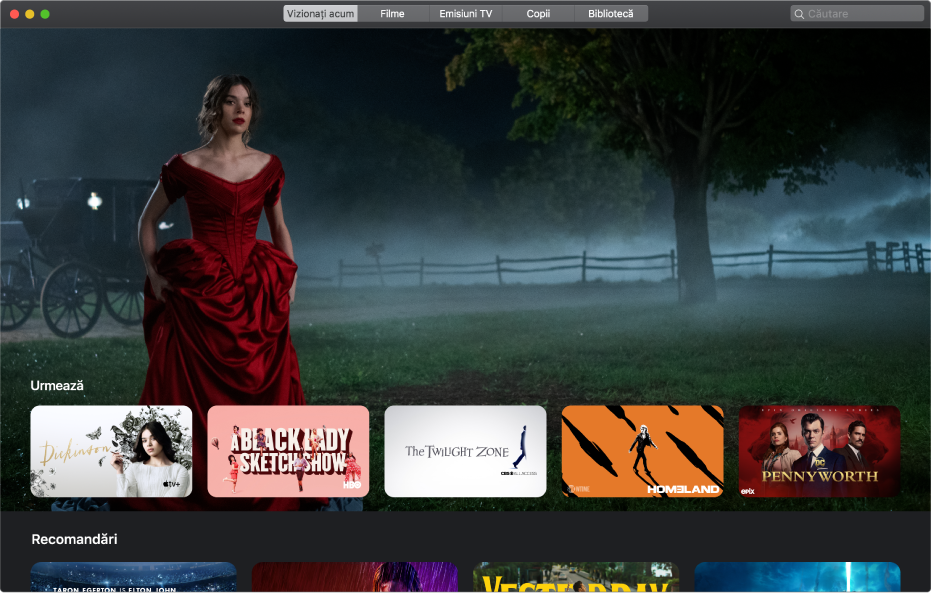
Explorarea conținutului
Deschideți aplicația Apple TV
 de pe Mac.
de pe Mac.Faceți clic pe Vizionați acum.
Rândul Urmează afișează conținutul pe care l-ați adăugat la Urmează, inclusiv conținutul pe care ați început să-l vizionați, dar nu l-ați terminat.
Derulați în jos pentru a vizualiza emisiunile TV și filmele recomandate – inclusiv colecțiile selectate manual de către experți, precum și categoriile dedicate, bazate pe istoricul dvs. de vizualizare.
Faceți clic pe un articol pentru a vizualiza evaluarea acestuia, descrierea, opțiunile de vizualizare disponibile și informațiile despre cumpărare sau închiriere.
Redarea unui film sau a unei emisiuni TV
Când găsiți conținutul pe care doriți să-l vizionați în aplicația Apple TV ![]() de pe Mac-ul dvs., faceți clic pe acesta, apoi efectuați una dintre următoarele acțiuni:
de pe Mac-ul dvs., faceți clic pe acesta, apoi efectuați una dintre următoarele acțiuni:
Redarea articolului: Faceți clic pe Redă. (Butonul Redă este disponibil pentru conținut gratuit, conținut pe care deja l-ați achiziționat sau conținut de pe canalele Apple TV la care vă abonați.)
Abonați-vă la Apple TV+: Selectați “Încercați Apple TV+ gratuit” sau Abonare, apoi urmați instrucțiunile de pe ecran pentru a confirma abonarea.
Abonarea la un canal Apple TV: Faceți clic pe “Încercați [canalul] gratuit” și urmați instrucțiunile de pe ecran.
Cumpărarea sau închirierea unui film: Faceți clic pe Cumpărați sau pe Închiriați, apoi selectați opțiunea dorită și confirmați achiziția sau închirierea. Pentru detalii, consultați Alegerea unui film de vizionat.
Cumpărarea unui episod sau a unui sezon al unei emisiuni TV: Faceți clic pe Cumpărați, apoi selectați opțiunea dorită și confirmați achiziția. Pentru detalii, consultați Alegerea unei emisiuni TV de vizionat.
Vizualizarea a ceea ce urmează
Rândul Urmează afișează conținutul pe care deja ați început să-l vizionați sau pe care planificați să-l vizionați.
În panoul Vizionați acum al aplicației Apple TV
 de pe Mac, derulați până la rândul Urmează pentru a vedea emisiunile pe care le-ați vizionat recent sau pe care le-ați adăugat la Urmează. Pentru a vedea articole suplimentare, deplasați cursorul la începutul sau la sfârșitul rândului, apoi faceți clic pe săgeata stânga sau dreapta care apare.
de pe Mac, derulați până la rândul Urmează pentru a vedea emisiunile pe care le-ați vizionat recent sau pe care le-ați adăugat la Urmează. Pentru a vedea articole suplimentare, deplasați cursorul la începutul sau la sfârșitul rândului, apoi faceți clic pe săgeata stânga sau dreapta care apare.Emisiunile și filmele apar în ordinea în care cel mai probabil doriți să le vizionați. De exemplu, la terminarea unui episod TV, episodul următor apare automat în Urmează. Și dacă deja sunteți la zi cu o emisiune, ori de câte ori devine disponibil un episod nou, acesta apare imediat la începutul rândului Urmează.
Dacă aveți un iPhone, iPad, iPod touch sau Apple TV și dacă v-ați autentificat cu același ID Apple pe care îl utilizați pentru Mac, progresul de vizualizare și selecția episoadelor sunt sincronizate în aplicația Apple TV de pe dispozitivele respective. De exemplu, puteți începe să vizionați o emisiune pe Mac și să o terminați pe iPad, sau invers.
Adăugarea unui film sau a unei emisiuni TV în Urmează
În panoul Vizionați acum din aplicația Apple TV
 de pe Mac, faceți clic pe un articol pentru a vizualiza evaluarea acestuia, descrierea, opțiunile de vizualizare disponibile și informațiile despre cumpărare sau închiriere.
de pe Mac, faceți clic pe un articol pentru a vizualiza evaluarea acestuia, descrierea, opțiunile de vizualizare disponibile și informațiile despre cumpărare sau închiriere.Faceți clic pe Adăugați la ce urmează.
Butonul Adăugați la ce urmează devine În Urmează, indicând că articolul a fost adăugat.
Eliminarea unui articol din Urmează
În panoul Vizionați acum al aplicației Apple TV
 de pe Mac, faceți clic pe În Urmează. (Dacă nu vedeți butonul În Urmează, mai întâi faceți clic pe articolul din rândul Urmează.)
de pe Mac, faceți clic pe În Urmează. (Dacă nu vedeți butonul În Urmează, mai întâi faceți clic pe articolul din rândul Urmează.)
Începerea vizionării din Urmează
În panoul Vizionați acum din aplicația Apple TV
 de pe Mac, deplasați cursorul peste un articol din rândul Urmează, apoi faceți clic pe butonul Redă
de pe Mac, deplasați cursorul peste un articol din rândul Urmează, apoi faceți clic pe butonul Redă  care apare.
care apare.Dacă articolul nu este disponibil pentru a fi redat imediat, urmați instrucțiunile de pe ecran.
Faceți clic pe butonul Închide ![]() pentru a reveni la Vizionați acum.
pentru a reveni la Vizionați acum.